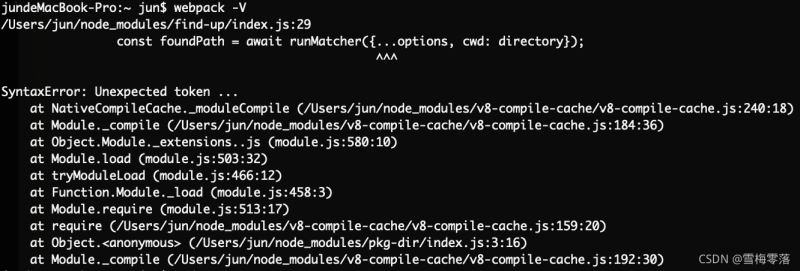目录
- 一、技术选型
- 二、技术实现
- 使用 vue-json-excel 插件实现
- 1.安装 vue-json-excel 依赖
- 2.注册插件到 vue 实例
- 3.使用方式
- 基于 sheetJS-xlsx 解析器的 xlsx-style 实现(推荐)
- 1.安装依赖
- 2.使用方法
- 三、参考资料
- 总结
一、技术选型
1.使用 vue-json-excel 插件实现
优点:简单便捷,易上手,开箱即用;
缺点:不支持 excel 表格样式设置,且支持功能比较单一;
2.基于 sheetJS-xlsx 解析器的 xlsx-style 实现(推荐)
优点:支持格式众多,支持 excel 表格样式设置,功能强大,可控性高,可读取和导出excel;
缺点:使用较为复杂,上手成本较大,且高级功能需要收费,但该功能可以借助 xlsx-style 实现;
二、技术实现
使用 vue-json-excel 插件实现
1.安装 vue-json-excel 依赖
npm install -S vue-json-excel
2.注册插件到 vue 实例
import Vue from "vue";
import JsonExcel from "vue-json-excel";
Vue.component("downloadExcel", JsonExcel);
3.使用方式
在需要触发导出事件的外出包裹 download-excel 组件
该组件支持的属性可参考vue-json-excel 的 github 文档
<download-excel :data="json_data"> Download Data <img src="download_icon.png" /> </download-excel>
首先需要处理导出到 excel 文件的数据内容,分别是以下数据:
- 表头名数据 json_fields:可以选择要导出的字段,并为字段分配标签。该数据类型为 Object ,key 对应的是标签,value 对应的是 JSON 字段,将导出与数据列表相同字段的数据。如果需要自定义导出的数据,可以定义回调函数。
- 表格数据 json_data:该数据类型为 Array,存储了需要导出的数据内容;
let json_fields = {
// fieldLabel(表头名),attributeName(对应字段名)
fieldLabel: attributeName,
// 使用回调自定义导出数据
anotherFieldLabel: {
field: anotherAttributeName,
callback: (value) => {
return `formatted value ${value}`;
},
},
};
let json_data = [
{
attributeName: value1,
anotherAttributeName: value2
},
{
attributeName: value3,
anotherAttributeName: value4
}
];
处理完数据之后则可以将数据传入 download-excel 组件中,该组件没有任何样式,只需要设置内部包裹的元素样式即可;
<download-excel class="btn btn-default" :data="json_data" :fields="json_fields" worksheet="My Worksheet" name="filename.xls" > Download Excel (you can customize this with html code!) </download-excel>
然而在实际的业务场景下,导出表格数据通常是导出表格的所有数据,所以在导出的过程中,需要调用请求接口去获取表格中的所有数据,而调用接口获取数据是异步执行的过程,该插件也针对这个场景提供了解决方案。
相关案例:
<template>
<div id="app">
<downloadexcel
class = "btn"
:fetch = "fetchData"
:fields = "json_fields"
:before-generate = "startDownload"
:before-finish = "finishDownload">
Download Excel
</downloadexcel>
</div>
</template>
<script>
import downloadexcel from "vue-json-excel";
import axios from 'axios';
export default {
name: "App",
components: {
downloadexcel,
},
data(){
return {
json_fields: {
'Complete name': 'name',
'Date': 'date',
},
}
}, //data
methods:{
async fetchData(){
const response = await axios.get(URL);
return response.data.holidays;
},
startDownload(){
alert('show loading');
},
finishDownload(){
alert('hide loading');
}
}
};
</script>
基于 sheetJS-xlsx 解析器的 xlsx-style 实现(推荐)
由于这部分涉及内容较多,后续有需要会封装该功能
这里只对封装的 export2Excel 使用方法进行说明,暂时不对原理进行讲解。
该插件不仅支持 excel 文件的导出,也支持文件导入功能,并且导出 excel 文件的不仅支持 json 数据,也支持 table 导出;
由于 sheetjs-xlsx 提供的工具库其高级功能是付费项目,如修改表格样式等功能,因此选用了基于 sheetjs-xlsx 实现的 xlsx-style 插件。
兼容性:
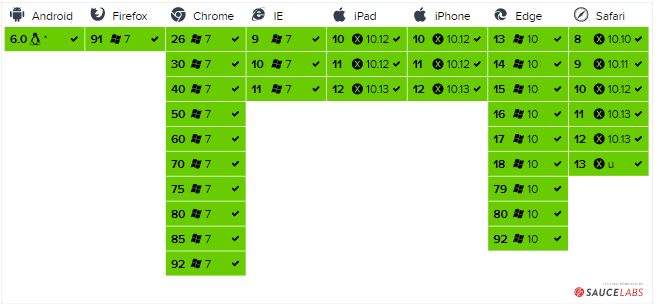
1.安装依赖
npm install -S xlsx npm install -S xlsx-style
而 xlsx-style 插件在使用的时候会报错,官方也对该问题给出了解决方案,就是在根目录下的vue.config.js配置文件添加如下代码:
module.exports = {
configureWebpack: {
externals: {
'./cptable': 'var cptable'
}
}
}
还有一种方案是改源代码,但不推荐使用,就不做说明了。
2.使用方法
这里封装了导出 excel 文件的方法,其中,文件下载的功能有两个方案实现,分别是:
- 通过 a 标签的文件下载功能,利用 URL.createObjectURL 方法生成下载链接实现;(本文使用的方法)
- 通过第三方插件 file-saver 插件实现文件下载功能;
js-xlsx 插件自带了相关的函数去方便实现不同数据格式的转换:
- aoa_to_sheet converts an array of arrays of JS data to a worksheet.
- json_to_sheet converts an array of JS objects to a worksheet.
- table_to_sheet converts a DOM TABLE element to a worksheet.
- sheet_add_aoa adds an array of arrays of JS data to an existing worksheet.
- sheet_add_json adds an array of JS objects to an existing worksheet.
下面是封装的 export2Excel 函数具体代码,只需要将代码复制到创建的 export2Excel.js 文件中即可:
/**
* create by lwj
* @file 导出export插件封装
*/
import * as styleXLSX from 'xlsx-style'
/**
* 将 String 转换成 ArrayBuffer
* @method 类型转换
* @param {String} [s] wordBook内容
* @return {Array} 二进制流数组
*/
function s2ab (s) {
let buf = null;
if (typeof ArrayBuffer !== 'undefined') {
buf = new ArrayBuffer(s.length);
let view = new Uint8Array(buf);
for (let i = 0; i != s.length; ++i) {
view[i] = s.charCodeAt(i) & 0xFF;
}
return buf;
}
buf = new Array(s.length);
for (let i = 0; i != s.length; ++i) {
// 转换成二进制流
buf[i] = s.charCodeAt(i) & 0xFF;
}
return buf;
}
/**
* 方案一:利用 URL.createObjectURL 下载 (以下选用)
* 方案二:通过 file-saver 插件实现文件下载
* @method 文件下载
* @param {Object} [obj] 导出内容 Blob 对象
* @param {String} [fileName] 文件名 下载是生成的文件名
* @return {void}
*/
function saveAs (obj, fileName) {
let aLink = document.createElement("a");
if (typeof obj == 'object' && obj instanceof Blob) {
aLink.href = URL.createObjectURL(obj); // 创建blob地址
}
aLink.download = fileName;
aLink.click();
setTimeout(function () {
URL.revokeObjectURL(obj);
}, 100);
}
/**
* @method 数据导出excel
* @param {Object} [worksheets] 工作表数据内容
* @param {String} [fileName='ExcelFile'] 导出excel文件名
* @param {String} [type='xlsx'] 导出文件类型
*/
export default function export2Excel ({
worksheets,
fileName = 'ExcelFile',
type = 'xlsx'
} = {}) {
let sheetNames = Object.keys(worksheets);
let workbook = {
SheetNames: sheetNames, //保存的工作表名
Sheets: worksheets
};
// excel的配置项
let wopts = {
bookType: type, // 生成的文件类型
bookSST: false, // 是否生成Shared String Table,官方解释是,如果开启生成速度会下降,但在低版本IOS设备上有更好的兼容性
type: 'binary'
}
// attempts to write the workbook
let wbout = styleXLSX.write(workbook, wopts);
let wbBlob = new Blob([s2ab(wbout)], {
type: "application/octet-stream"
});
saveAs(wbBlob, fileName + '.' + type);
}
需要注意几个问题:
- xlsx 和 xlsx-style 的默认导出函数名都是 XLSX ,如果同时导入的话,需要注意设置别名,避免函数覆盖出现问题;
- 如果不想使用 xlsx 插件,只使用 xlsx-style 插件同样也是可以的,只是要自己将需要导出的数据转换成 worksheet 格式对象,其原理也就是将导出数据转换成 worksheet 规定的数据格式,具体可以查看js-xlsx 文档说明;(可以自己尝试实现)
然后只需要在需要导出 excel 的地方调用即可,如果对导出表格样式有要求的情况下,可以去了解如何配置表格样式,具体配置方法可以去xlsx-style 文档 中查看。
如果是 json 数据导出,需要对表头名和字段进行映射;
相关案例:
import XLSX from 'xlsx';
import export2Excel from '@/assets/utils/export2Excel';
// json 格式
let jsonTable = [{
"sheet1id": 1,
"表头1": "数据11",
"表头2": "数据12",
"表头3": "数据13",
"表头4": "数据14"
}, {
"sheet1id": 2,
"表头1": "数据21",
"表头2": "数据22",
"表头3": "数据23",
"表头4": "数据24"
}];
// 二维数组格式
let aoa = [
['sheet2id', '表头1', '表头2', '表头3', '表头4'],
[1, '数据11', '数据12', '数据13', '数据14'],
[2, '数据21', '数据22', '数据23', '数据24']
]
function handleExportExcel () {
// 使用 XLSX 内置的工具库将 json 转换成 sheet
let worksheet1 = XLSX.utils.json_to_sheet(jsonTable);
// 使用 XLSX 内置的工具库将 aoa 转换成 sheet
let worksheet2 = XLSX.utils.aoa_to_sheet(aoa);
// 设置 excel 表格样式
worksheet1["B1"].s = {
font: {
sz: 14,
bold: true,
color: {
rgb: "FFFFAA00"
}
},
fill: {
bgColor: {
indexed: 64
},
fgColor: {
rgb: "FFFF00"
}
}
};
// 单元格合并
worksheet1["!merges"] = [{
s: { c: 1, r: 0 },
e: { c: 4, r: 0 }
}];
export2Excel({
worksheets: {
sheet1: worksheet1,
sheet2: worksheet2
}, // 导出excel的数据,key表示工作表名,value表示对应工作表的 sheet 数据,支持导出多个工作表
fileName: '我的excel', // 导出文件名
type: 'xlsx' // 文件导出类型
});
}
三、参考资料
- vue-json-excel插件文档
- sheetjs-xlsx工具库
- xlsx-style工具库
总结
到此这篇关于Vue前端导出Excel文件的文章就介绍到这了,更多相关Vue导出Excel文件内容请搜索NICE源码以前的文章或继续浏览下面的相关文章希望大家以后多多支持NICE源码!